Come Stampare i Messaggi di Testo del Samsung Galaxy/Note
Un certo numero di volte capita una situazione in cui avresti bisogno diuna copia cartacea dei messaggi di testo al fine di discutere la questione con i tuoi superiori o altri funzionari in dettaglio.
 100% sicuro e la privacy degli utenti garantita
100% sicuro e la privacy degli utenti garantita01/08/2023 • Archiviato in: Soluzioni di Recupero Dati • Soluzioni comprovate
- 1.Esportare Messaggi di Testo al Tuo PC Usando Dr.Fone - Recupero Dati Android
- 2.Stampare i Messaggi Esportati
1. Esportare Messaggi di Testo al Tuo PC Usando Dr.Fone - Recupero Dati Android
Quello che puoi fare e', ottenere un strumento di terze parti efficiente e lasciare il resto a quello. Il miglior strumento che puo' aiutare in questo contesto e' Dr.Fone - Recupero Dati Android. Dr.Fone e' disponibile sia per dispositivi Android che per iOS, ma dal momento che qui ci focalizziamo sul Samsung Galaxy o Note, sarebbe ragiomevole concentrarci su Dr.Fone.

Dr.Fone - Recupero Dati Android
Il 1° software di recupero del mondo per smartphone e tablet Android.
- Recuperi i dati Android scansionando direttamente il tuo telefono & tablet Android.
- Anteprima e recuperi selettivamente quello che vuoi dal tuo telefono & tablet Android.
- Supporta vari tipi di file, tra cui WhatsApp, Messaggi & Contatti & Foto & Video & Audio & Documenti.
- Supporta oltre 6.000 modelli di dispositivi Android & vari Sistemi Operativi Android.
Al fine di stampare i messaggi di testo, e' importante che essi siano esportati al PC dal dispositivo mobile. Dr.Fone semplifica il processo. Segui i passi indicati di seguito:
1.Scarica ed installa Dr.Fone - Recupero Dati Android sul tuo PC, poi connetti il dispositivo al computer usando il suo cavo originale. Se altri programmi di gestione mobile vengono inizializzati, chiudili.
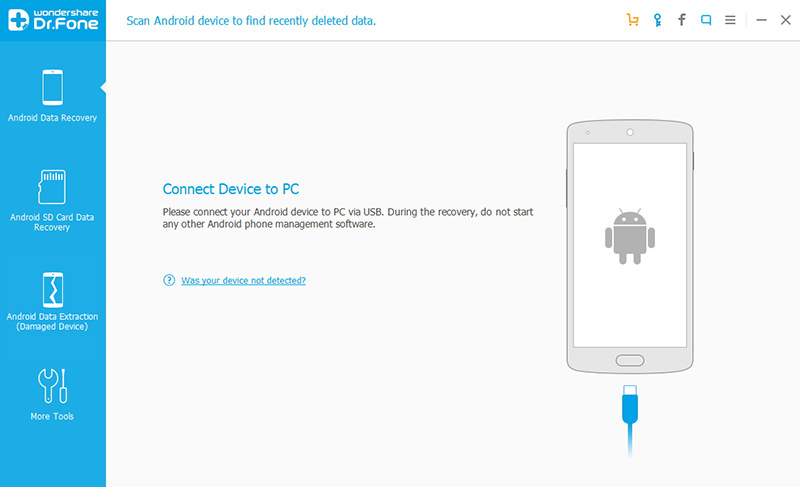
2. Se ti stai collegando al computer per la proma volta, devi abilitare il debug USB sul tuo dispositivo, ina finestra come seguea:
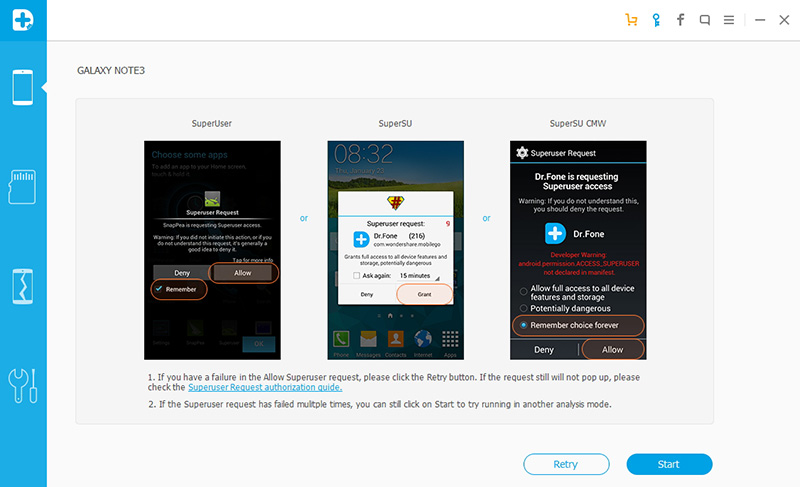
3. Una volta che il dispositivo viene rilevato da Dr.Fone, scegli il tipo "Messaging" per l'esportazione. E quindi fai clic su "Avanti" per continuare il processo di recupero dei dati.
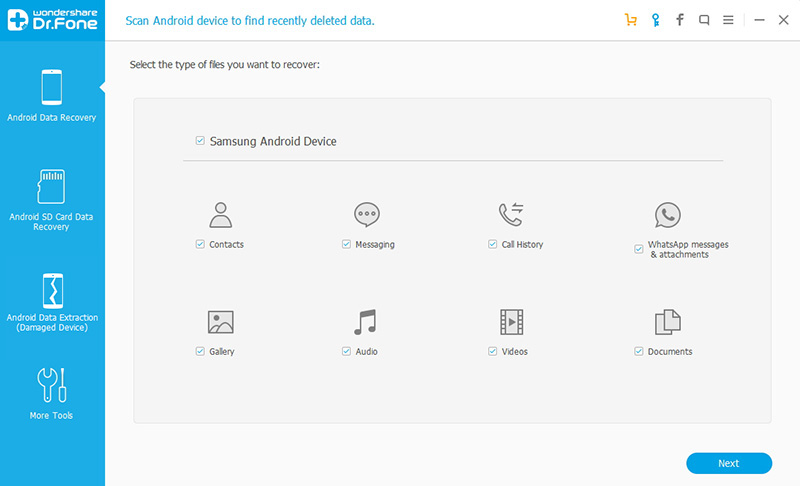
Sul dispositivo, quando richiesto, consenti ad Android di fidarsi del PC collegato e di Dr.Fone. Torna sul computer, fai clic su Retry (Riprova) senecessario.
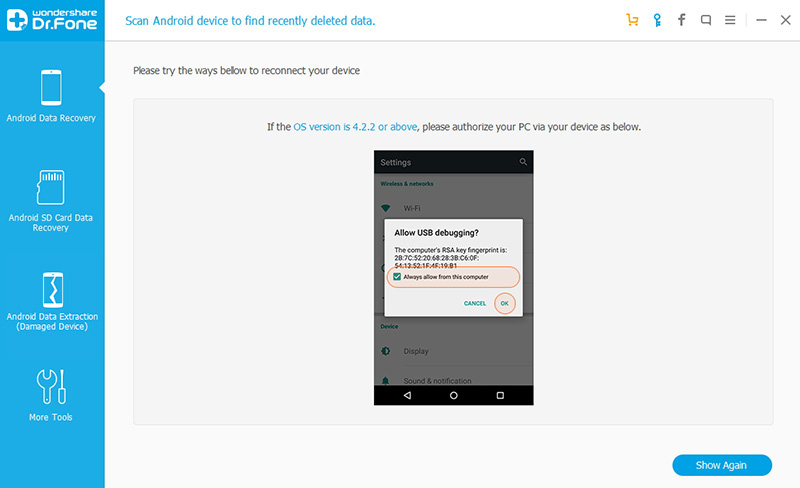
Aspetta fino a quando Wondershare Dr.Fone for Android ha finito la scansione dei messaggi del tuo dispositivo.
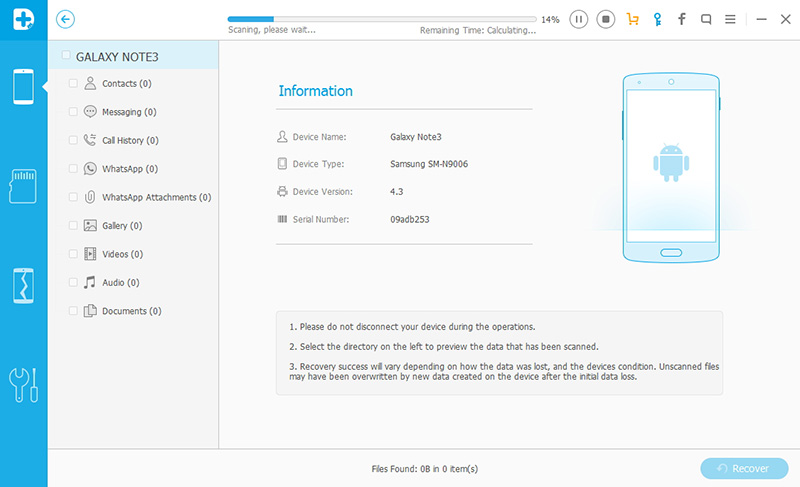
Dopo aver completato la scansione, sulla finestra successiva, clicca per scegliere la categoria Messages dal pannello di sinistra. Sui messaggi visualizzati nel pannello di destra, attiva i checkbox che rappresentano quelli che vuoi fare stampare. Dalla fine del pannello di destra, clicca Recover.
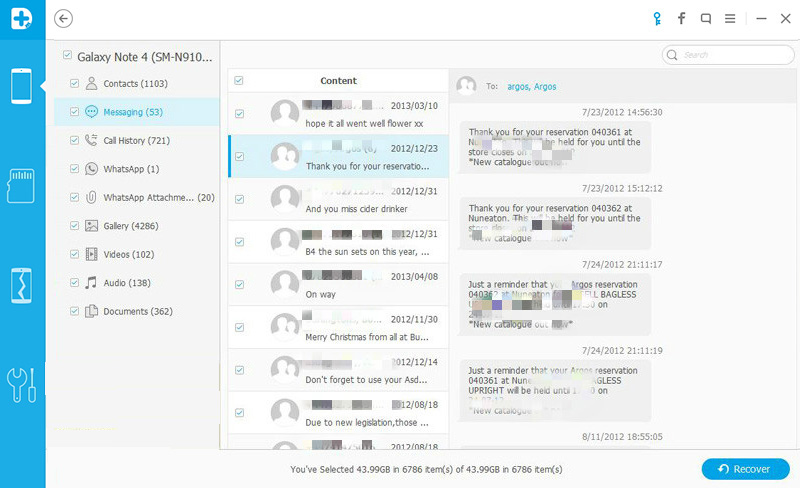
Sul box successivo, clicca Recover per esportare i messaggi scelti alla cartella di default.
Nota: Altermativamente, puoi cliccare il pulsante Browse e scegliere una cartella diversa a cui esportare i messaggi.
Stampare i Messaggi Esportati
Una volta che i messaggi sono esportati al PC, ti raccomandiamo vivamente di cliccare sul pulsante Download Free del box che viene aperto per fare il download di Wondershare MobileGo ed usare questo programma per fare stampare i messaggi.
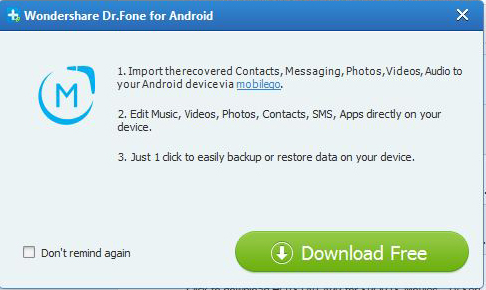
- Nel caso in cui MobileGo non fosse disponibile, potrai aprire la cartella dove sono stati esportati i messaggi.
- Vai alla cartella Messaging > CSV folder.
- Fai un doppio clic per aprire il file Messaging.CSV in MS Excel.
Nota: Abbiamo assunto che tu abbia MS Excel installato sul tuo PC. Se non lo avessi potrai usare altri strumenti di tua scelta per visualizzare e stampare il file Messaging.CSV.
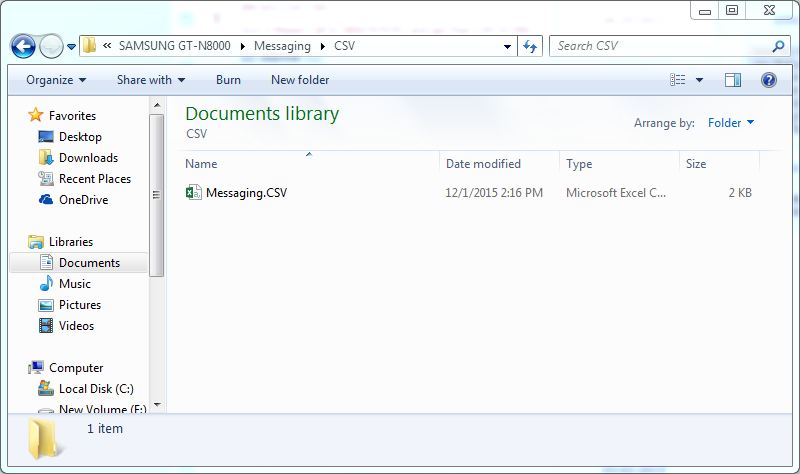
- Sull'interfaccia del foglio MS Excel aperto, aggiusta le cellule dello spreadsheet per visualizzare correttamente il loro contenuto.
- Clicca File nella parte alta.
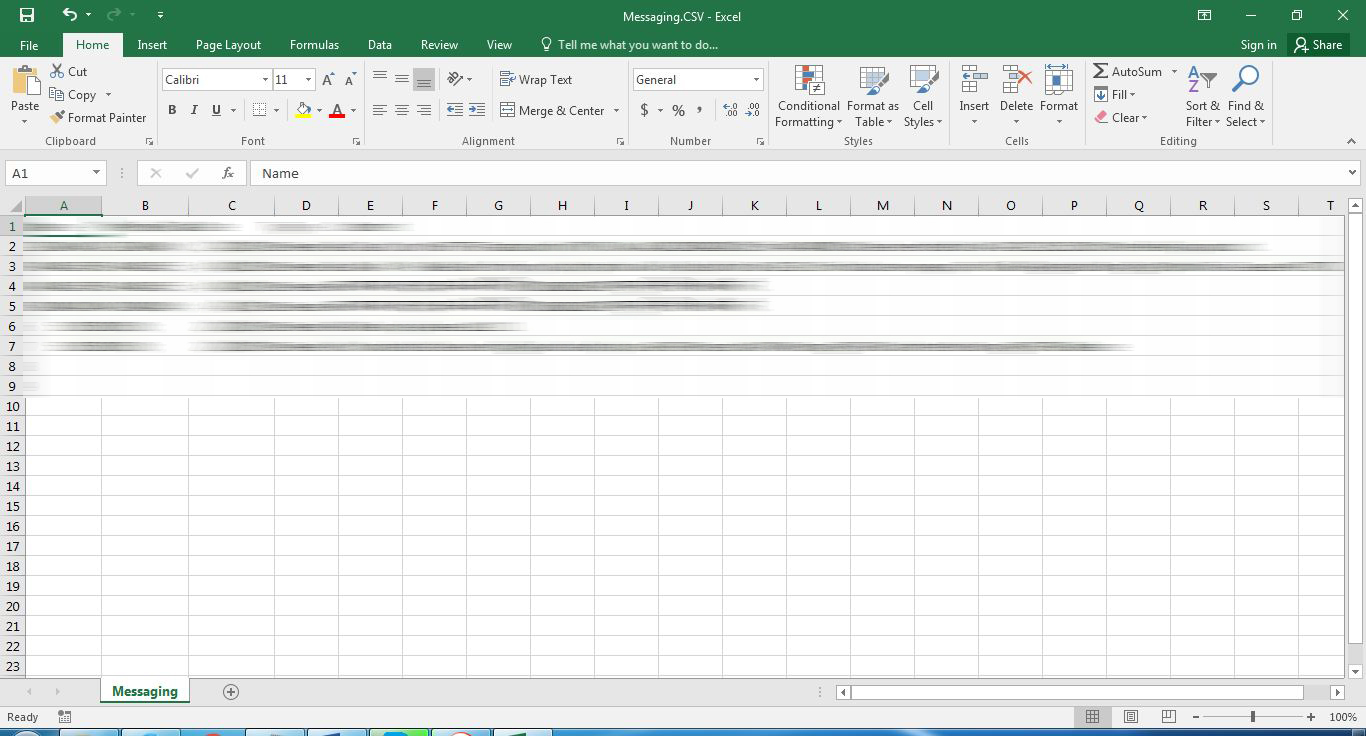
- Dal pannello di sinistra della finestra aperta, clicca Print.
- Nell'angolo in alto a sinistra del pannello di destra, scrivi il numero di copie che vuoi far stampare.
- Clicca Print quando hai finito.
Nota: Potresti dover aggiustare l'area prescelta per la stampa o fare altri cambiamenti per ottenere una stampa corretta.
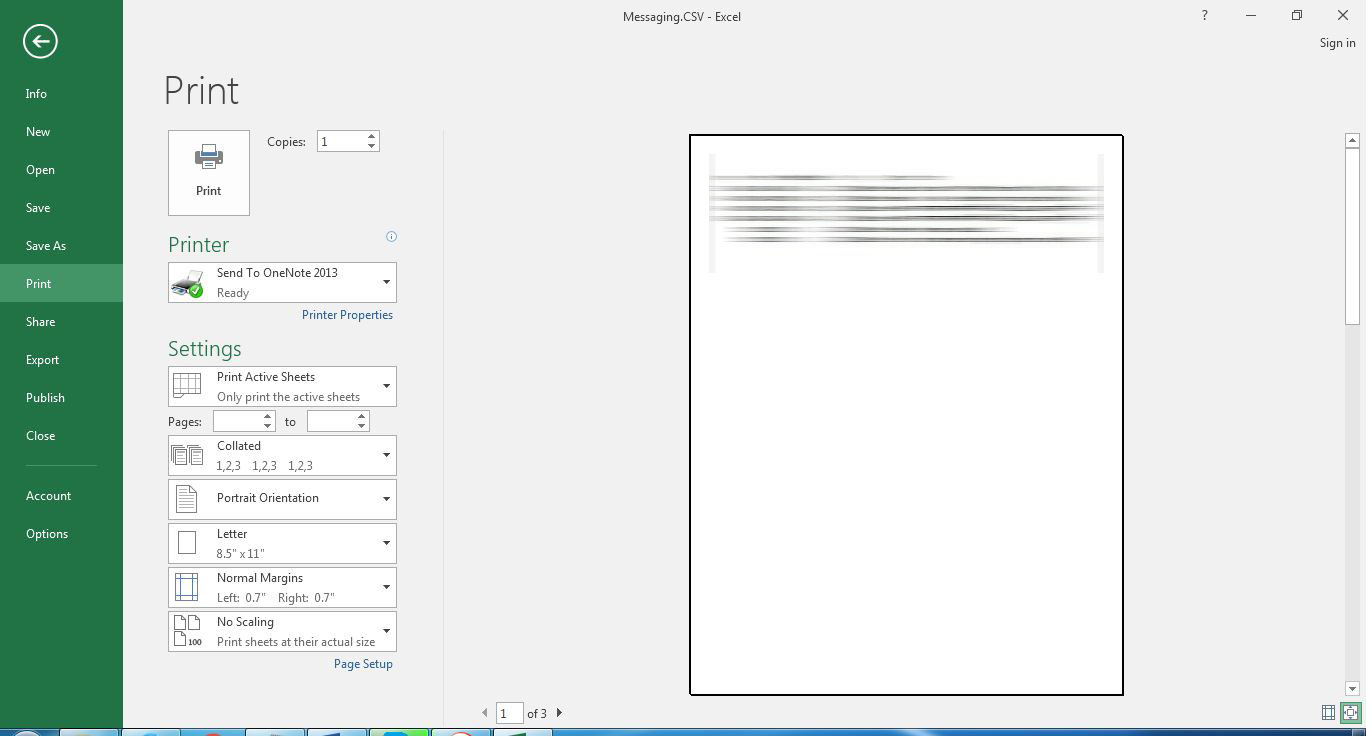
Chiudi MS Excel o qualunque altro programma di cui ti sei servito dopo aver stampato i messaggi.
Conclusione
Wondershare Dr.Fone for Android funziona nel modo migliore in combinazione con Wondershare MobileGo quando devi visualizzazione o gestire dei contenuti recuperati dal Samsung o qualsiasi altro dispositivo Android. Tuttavia, se non ti senti a tuo agio con l'investimento in MobileGo, per ora, potrai utilizzare qualsiasi altra alternativa gratuita per ottenere l'accesso agli oggetti recuperati.
Messaggi
- 1 Messaggi di Amministrazione
- 1.1 Webspage di SMS Gratis
- 1.2 Enviare Messaggi Anonimi
- 1.3 Srvizi di Messaggi di Massa
- 1.4 Blocco di Messaggi Ampi
- 1.5 Massaggi Inviati
- 1.8 Leggere i Messaggi
- 1.9 Ottenere i Registri dei Messaggi
- 1.10 Nascondere i Messaggi
- 1.11 Programmare Messaggi
- 1.12 Ricuperare I Messaggi di Sony
- 1.13 Spedire Messaggi Gruppali
- 1.14 Recivere Messaggi Online
- 1.15 Leggere Messaggi Online
- 1.17 Sincronizzazione dei Messaggi attraverso Diversi Apparecchi Ellettronici
- 1.20 Spedire Messaggi gratis dal Computer
- 1.21 Messaggi da Amore
- 2 Messaggi dal iPhone
- 2.1 Riparare i Problemi dei Messaggi del iPhone
- 2.2 Risparmiare Messaggi nel iPhone
- 2.3 Stampare Messaggi dal iPhone
- 2.4 Ricuperare Mesaggi dal iPhone
- 2.5 Ricuperare i Messaggi del Facebook dal iPhone
- 2.6 Cercare Messaggi dal iPhone
- 2.1 Fare il Backup dei iMessages
- 2.3 Cancellare I Messaggi del iPhone
- 2.4 Congelare Messaggi del iPhone
- 2.5 Fare il Backup dei Messaggi del iPhone
- 2.6 Leggere I Messaggi che Sono Stati Cancellati dal iPhone
- 2.7 Togliere Messaggi dal iPhone
- 2.10 Guardare i Messaggi del iPhone nella PC
- 2.12 Spedire Messaggi dal iPad
- 2.13 Ripristinare i Messaggi Cancellati sul iPhone
- 2.14 Messaggi non Cancellati del iPhone
- 2.15 Ricuperare i Messaggi dal iPhone
- 2.17 Restaurare i Massaggi con iCloud
- 2.18 Trasferire i Messaggi dal iPhone al Mac
- 2.19 Risparmiare le Immagini dei Messaggi nel iPhone Picture
- 2.20 Trasferire SMS dal iphone alla PC
- 3 Messagi del Android
- 3.1 Applicazioni dei Messaggi per Android
- 3.3 Ricuperare i Messaggi dallo Fcebook al Android
- 3.4 Messaggi non cancellati del Android
- 3.5 Ricuperare Messaggi da un dispositivo Adnroid Rotto
- 3.6 Ricuperare Messaggi dalla Carta SIM al Adnroid
- 4 Messaggi del Samsung






Nicola Massimo
staff Editor